In unserem vorherigen Artikel haben wir bereits über das Problem mit dem schwarzen Bildschirm von Twisted Wonderland auf Android gesprochen . Aber heute werden wir über ein weiteres großes Problem mit diesem Spiel sprechen, nämlich: Twisted Wonderland stürzt ab/hängt auf dem Ladebildschirm fest .
Wenn Disney Twisted Wonderland auf dem Ladebildschirm hängen bleibt, können Sie sich nicht anmelden und das Spiel spielen. Wenn Sie also gerade die gleiche Situation durchmachen, dann sind Sie auf der richtigen Webseite.
Dieser Artikel enthält 14 schnelle Lösungen, um das Stottern von Twisted Wonderland beim Laden zusammen mit seinen Hauptfaktoren zu beheben.
Also, ohne Verzögerung, fangen wir an…
Warum friert / stottert Twisted Wonderland beim Laden von Android?
Es gibt zahlreiche Faktoren, die zu diesem Problem führen können. Aber unten haben wir die Hauptgründe dafür aufgelistet, dass Disney Twisted Wonderland nicht öffnen Problem.
- Instabile Internetverbindung.
- Aufgrund von Serverproblemen.
- Veraltete Version der Twisted Wonderland App oder des Geräts.
- Mangel an wesentlichen Berechtigungen.
- Cache und Daten der Disney Twisted Wonderland-App.
- Unzureichender Gerätespeicherplatz.
- Konflikt mit Drittanbieter-Apps.
Nachdem Sie die häufigsten Ursachen kennengelernt haben, lassen Sie uns nun wissen, wie Sie mit möglichen Korrekturen beheben können, dass Twisted Wonderland abstürzt / auf dem Ladebildschirm hängen bleibt .
Verwenden Sie das Android-Reparaturtool, um zu beheben, dass Wonderland nicht auf Telefon / Android-Telefon geladen wird
Wenn Sie keine manuellen Wege gehen möchten, können Sie das professionelle Android Reparatur Werkzeug ausprobieren . Es wird Ihnen sicherlich dabei helfen, das Stottern von Twisted Wonderland beim Laden ohne Probleme zu beheben .
Dies ist ein leistungsstarkes Dienstprogramm, das speziell zur Lösung von Android-bezogenen Problemen wie z Telefon steckt in einer Boot-Schleife, Apps stürzen ständig ab, schwarzer bildschirm des todes fehler, usw.
Lassen Sie uns also diese Software herunterladen und auf Ihrem PC installieren und der Benutzerhandbuch folgen , um Probleme auf Ihrem Telefon zu beheben.

Note: Es wird empfohlen, die Software nur auf Ihren Desktop oder Laptop herunterzuladen und zu verwenden. Es funktioniert nicht auf Mobiltelefonen.
Wie behebt man das Twisted Wonderland Absturz/Steckung Auf Ladebildschirm Android Telefon?
In diesem Abschnitt erhalten Sie einige manuelle Tricks, um mit diesem Problem umzugehen. Wenden wir sie nacheinander an, bis das Problem behoben ist.
Liste der Lösungen:
- Verwenden Sie das Android-Reparaturtool, um zu beheben, dass Wonderland nicht auf Telefon / Android-Telefon geladen wird
- Überprüfen Sie die Internetverbindung
- Schließen Sie die Disney Twisted Wonderland-App und öffnen Sie sie erneut
- Starten Sie Ihr Android-Gerät neu
- Löschen Sie den Cache und die Daten der Twisted Wonderland Game App
- Aktualisieren Sie die Twisted Wonderland-App auf die neueste Version
- Schließen Sie im Hintergrund ausgeführte Apps
- Erzwingen Sie das Stoppen und Neustarten der Spiel-App
- Aktualisieren Sie die Betriebssystemversion Ihres Geräts
- Geben Sie den Gerätespeicher frei
- Deinstallieren Sie die Twisted Wonderland Game App und installieren Sie sie neu
- Auf Serverprobleme prüfen
- Android auf Werkseinstellungen zurücksetzen
- Melden Sie das Problem
Methode 1: Überprüfen Sie die Internetverbindung
Da es sich bei Disney Twisted Wonderland um ein Online-Spiel handelt, ist eine starke Netzwerkverbindung erforderlich, um störungsfrei zu laufen.
Es ist jedoch möglich, dass Twisted Wonderland aufgrund eines schwachen oder langsamen Internets nicht mehr funktioniert.
Um dieses Problem zu lösen, müssen Sie also sicherstellen, dass Sie über eine schnelle Internetverbindung verfügen. Wenn Sie mobile Daten verwenden und dieses Problem auftritt, wechseln Sie einfach zu einer starken Wi-Fi-Verbindung.
Versuchen Sie danach, die Spiele-App Twisted Wonderland zu öffnen und prüfen Sie, ob Sie das Spiel jetzt spielen können.
Methode 2: Schließen Sie die Disney Twisted Wonderland-App und öffnen Sie sie erneut
Wenn die Überprüfung der Internetverbindung Ihnen nicht hilft, die Situation zu bewältigen, sollten Sie die Twisted Wonderland-App beenden und neu starten. Schließen Sie also einfach die Spiel-App, starten Sie Ihr Handy neu und starten Sie es nach einiger Zeit neu.
Falls das Twisted Wonderland-Problem aufgrund einer normalen Fehlfunktion abstürzt / beim Laden hängen bleibt , wird Ihnen diese Methode definitiv helfen.
Methode 3: Starten Sie Ihr Android-Gerät neu
Wann immer wir bei der Verwendung unseres Telefons auf Fehler oder Bugs stoßen, ziehen wir es höchstwahrscheinlich vor, es einmal neu zu starten? Also, warum versuchst du es nicht?
Um Android neu zu starten, halten Sie die Ein- /Aus -Taste Ihres Telefons gedrückt >> wählen Sie die Option Neustart und warten Sie, bis der Neustartvorgang abgeschlossen ist.

Methode 4: Cache und Daten der Twisted Wonderland Game App löschen
In den meisten Fällen werden durch das Löschen des Caches und der Dateien der Anwendung die Fehler oder Probleme behoben, die Sie mit dieser App haben.
Daher möchten wir Ihnen hier auch empfehlen, den Cache der Twisted Wonderland-Spiele-App zu löschen und das Problem zu beheben , dass Twisted Wonderland beim Ladebildschirm hängen bleibt. So können Sie das tun :
Schritt 1: Gehen Sie zu den Einstellungen auf Ihrem Telefon >> tippen Sie auf Apps oder App Manager .
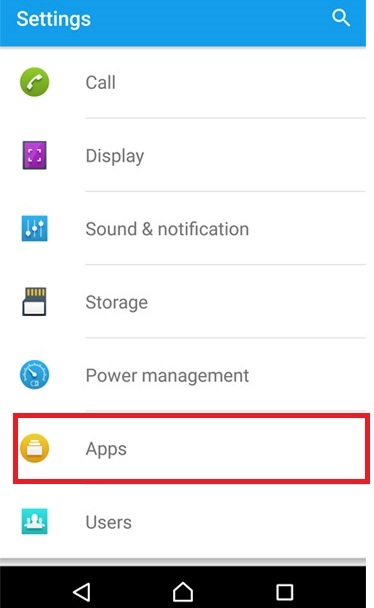
Schritt 2: Finden und wählen Sie die Anwendung Disney Twisted Wonderland aus einer erscheinenden App-Liste aus.
Schritt 3: Gehen Sie dann zur Option App-Info , die Sie in der oberen rechten Ecke sehen können >> wählen Sie die Speicheroption .
Schritt 4: Tippen Sie zuletzt auf die Option Cache löschen & Cache-Daten .
Methode 5: Aktualisieren Sie die Twisted Wonderland-App auf die neueste Version
Manchmal kann eine veraltete Version der App zu verschiedenen unvorhergesehenen Problemen führen, einschließlich des Problems, dass Twisted Wonderland beim Ladebildschirm hängen bleibt .
Wenn Sie Ihre Spiele-App jedoch aufgrund einer veralteten Version nicht öffnen können, aktualisieren Sie sie auf die neueste Version.
Befolgen Sie die folgenden Anweisungen sorgfältig, um Disney Twisted Wonderland zu aktualisieren:
- Öffnen Sie den Play Store auf Ihrem Android.
- Tippen Sie auf Menü und dann auf „ Meine Apps & Spiele “.
- Hier werden alle installierten Anwendungen dort angezeigt, finden Sie einfach die Twisted Wonderland-App >> tippen Sie auf die Option „ Aktualisieren “.
Methode 6: Schließen Sie im Hintergrund laufende Apps
Es ist möglich, dass Apps, die im Hintergrund ausgeführt werden, andere Anwendungen daran hindern, sich zu öffnen oder ordnungsgemäß zu funktionieren.
Daher ist es wichtig, Apps zu deaktivieren, die im Hintergrund Ihres Smartphones ausgeführt werden. So können Sie das tun:
- Öffnen Sie auf Ihrem Smartphone die Einstellungen
- Gehen Sie im zweiten Schritt zu Berechtigungen >> tippen Sie auf Autostart
- Deaktivieren Sie danach alle Anwendungen, die Ihrer Meinung nach nicht unbedingt im Hintergrund Ihres Geräts ausgeführt werden müssen.

Methode 7: Erzwingen Sie das Beenden und Neustarten der Spiel-App
Das Stoppen der App erzwingen ist ein weiterer effektiver Trick, der Ihnen helfen kann, das Problem zu lösen, dass Disney Twisted Wonderland nicht geöffnet wird . Wenn Sie diese Methode anwenden möchten, gehen Sie also folgendermaßen vor:
Schritt 1: Starten Sie Einstellungen >> tippen Sie auf Apps/App Manager.
Schritt 2: Suchen Sie in der App-Liste nach Disney Twisted Wonderland und tippen Sie darauf .
Schritt 3: Klicken Sie auf die Option Stopp erzwingen. (Dies führt dazu, dass die Twisted Wonderland-App zwangsweise geschlossen wird).
Schritt 4: Öffnen Sie zu diesem Zeitpunkt die Twisted Wonderland-App erneut und melden Sie sich bei unserem Konto an. Überprüfen Sie nun, ob Sie das Spiel spielen können.
Methode 8: Aktualisieren Sie die Betriebssystemversion Ihres Geräts
Wie wir alle wissen, kann die Verwendung einer veralteten Version einer App oder eines Geräts zu verschiedenen Problemen auf Ihrem Telefon führen.
Möglicherweise stürzt Twisted Wonderland aufgrund der älteren Version Ihres Android-Betriebssystems immer wieder ab. Lassen Sie uns also prüfen, ob das Betriebssystem Ihres Telefons aktualisiert werden muss oder nicht.
Dazu müssen Sie die folgenden Anweisungen befolgen:
- Starten Sie die App „ Einstellungen “ >> suchen Sie nach einer Option „ Über das Telefon “ .
- Klicken Sie einfach darauf und gehen Sie zu einem System-Aktualisierung.
- Wenn Sie hier das neueste verfügbare Update sehen können, klicken Sie auf Nach Aktualisierung suchen.
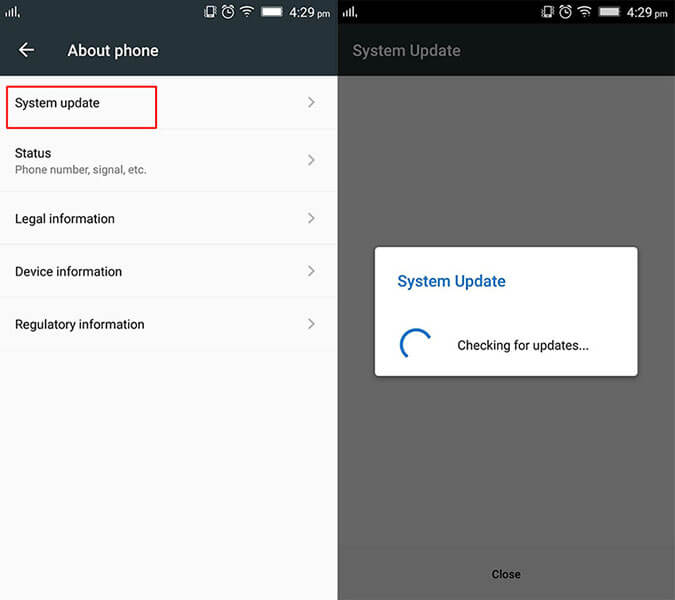
- Laden Sie dann die verfügbare Version herunter. Sobald der Vorgang abgeschlossen ist, starten Sie Ihr Telefon neu.
Methode 9: Geben Sie den Gerätespeicher frei
Wenn Sie Disney Twisted Wonderland reibungslos auf Ihrem Android öffnen und ausführen möchten , sollten Sie überprüfen, ob Ihr Handy dazu in der Lage ist oder nicht. Es bedeutet, ob Ihr Smartphone über ausreichend Speicherplatz verfügt oder nicht, um dieses Spiel auszuführen.
Ihr Gerät sollte für ein besseres Spielerlebnis über 4 GB RAM verfügen und der Prozessor sollte neu sein. Und das Spiel Twisted Wonderland benötigt 2,73 GB Speicherplatz des Geräts, um fehlerfrei zu laufen.
Stellen Sie daher sicher, dass genügend Speicherplatz vorhanden ist, um diese Spiele-App auf Ihrem Telefon zu speichern und zu spielen.
Methode 10: Twisted Wonderland Game App deinstallieren und neu installieren
Das Deinstallieren und Neuinstallieren der App ist eine der besten Lösungen, die Benutzer häufig anwenden, um Probleme mit Apps zu lösen, die immer wieder abstürzen .
Auch hier sollten Sie also die Disney Twisted Wonderland App deinstallieren und nach einiger Zeit neu installieren.
Denken Sie jedoch daran, dass die Anwendung dieser Methode die App-Daten löscht. Andererseits können wir sagen, dass die Deinstallation der Spiele-App den Cache Ihres Telefons spontan löscht.
Um die Twisted Wonderland-App zu deinstallieren , müssen Sie zum Startbildschirm gehen und lange auf das App-Symbol drücken. Tippen Sie danach auf die Option Deinstallieren . Warten Sie, bis der Deinstallationsvorgang abgeschlossen ist.
Um es jetzt erneut zu installieren, befolgen Sie die folgenden einfachen Schritte:
- Gehen Sie zunächst in den Play Store.
- In ein Suchfeld müssen Sie Disney Twisted Wonderland eingeben.
- Nachdem Sie es gefunden haben, tippen Sie einfach auf die Option Installieren .

Melden Sie sich nach erfolgreicher Installation der App mit Ihren Wonderland-Anmeldeinformationen an und prüfen Sie, ob Sie das Spiel ohne Unterbrechung spielen können.
Methode 11: Suchen Sie nach Serverproblemen, um zu beheben, dass Twisted Wonderland beim Laden des Bildschirms abstürzt / hängen bleibt
Die meisten Benutzer haben gesagt, dass Apps aufgrund von Serverproblemen immer wieder abstürzen oder Spiele auf dem Ladebildschirm hängen bleiben.
Wenn der Server des Twisted Wonderland-Spiels ausgefallen ist oder gewartet wird, können Sie das Spiel nicht öffnen oder sogar spielen.
Daher können wir mit Serverproblemen nichts anfangen, also müssen Sie warten, bis sich das Serverproblem von selbst löst.
Methode 12: Android auf Werkseinstellungen zurücksetzen
Selbst nachdem Sie die oben genannten Korrekturen ausprobiert haben und Twisted Wonderland immer noch auf dem Ladebildschirm einfriert / stottert , bleibt Ihnen als letzte Option das Zurücksetzen auf die Werkseinstellungen.
Hinweis : Bevor Sie diese Lösung ausprobieren und die Schritte befolgen, vergessen Sie nicht, eine Sicherungskopie Ihrer auf Ihrem Telefon gespeicherten wichtigen Daten zu erstellen. Weil diese Methode alle Fotos, Videos, Chats, SMS, Anruflisten und andere Daten einschließlich Einstellungen löscht.
So führen Sie einen Werksreset auf Ihrem Android durch:
Schritt 1: Gehen Sie zunächst zu den Einstellungen auf einem Telefon.
Schritt 2: Tippen Sie als Nächstes auf die Option Sichern & Zurücksetzen .
Schritt 3: Klicken Sie danach auf Werksdaten zurücksetzen >> Telefon/Gerät zurücksetzen.

Schritt 4: Bestätigen Sie nun, dass alle Mediendateien gelöscht werden, klicken Sie auf Alle löschen .
Methode 13: Melden Sie das Problem
Wenn keiner dieser Ansätze für Sie funktioniert hat, um Twisted Wonderland beim Ladebildschirm hängen zu lassen , wird empfohlen, ein Problem auf der offiziellen Disney Twisted Wonderland-Supportseite zu melden .
Um ein Problem an das Support-Team von Disney Twisted Wonderland zu melden, müssen Sie umfassende Details zu Marke, ID, Betriebssystem und sogar Modell Ihres Telefons angeben.
Abgesehen davon müssen Sie die Twisted Wonderland-Spielversion erwähnen, die Sie kürzlich ausführen.
Last but not least wird Ihnen ein Support-Team sicherlich dabei helfen, das Problem zu beseitigen.
Letzte Worte
Twisted Wonderland stürzt ab/gesteckt beim Laden von Android ist ein seltenes Problem. Aber dennoch schafft es eine irritierende Situation, wenn es ständig auftritt.
Daher haben wir einige der besten Korrekturen behandelt, um zu lösen, dass Disney Twisted Wonderland nicht auf Telefon/Android-Telefon geladen wird. Wir hoffen, dass Sie das Problem mit den oben genannten Methoden leicht lösen können.
Außerdem können Sie unsere Facebook- und Twitter- Seiten besuchen, um Ihr Feedback zu teilen.
James Leak is a technology expert and lives in New York. Previously, he was working on Symbian OS and was trying to solve many issues related to it. From childhood, he was very much interested in technology field and loves to write blogs related to Android and other OS. So he maintained that and currently, James is working for de.androiddata-recovery.com where he contribute several articles about errors/issues or data loss situation related to Android. He keeps daily updates on news or rumors or what is happening in this new technology world. Apart from blogging, he loves to travel, play games and reading books.